Messenger nie może otworzyć załącznika lub linku? Oto co robić

Messenger nie może otworzyć załącznika lub linku? Dowiedz się, jak rozwiązać ten problem dzięki sprawdzonym krokom i wskazówkom.
Notepad ++ to nasz ulubiony edytor tekstu i niezbędny zamiennik notatnika. Niestety, mimo że jest wyposażony w narzędzie do sprawdzania pisowni, nie zawsze zawiera pliki słownika potrzebne do uruchomienia. Ustawmy je.
Kliknij menu Wtyczki i wybierz Sprawdzanie pisowni >> Jak używać…*
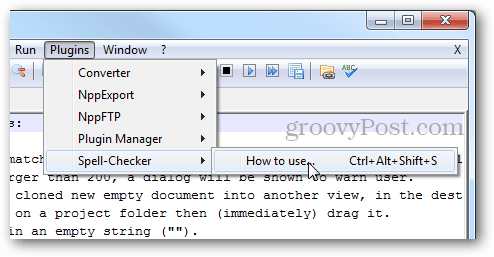
*Jeżeli Sprawdzanie pisowni nie pojawia się na liście, otwórz Menedżera wtyczek, sprawdź go na karcie Dostępne i kliknij Zainstaluj.
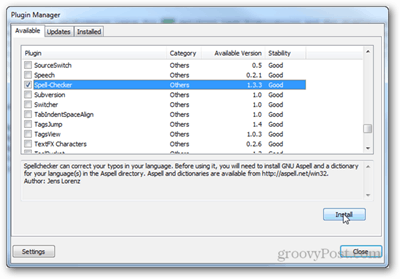
Teraz przejdź do linku w oknie „Jak używać sprawdzania pisowni” do http://aspell.net/win32/
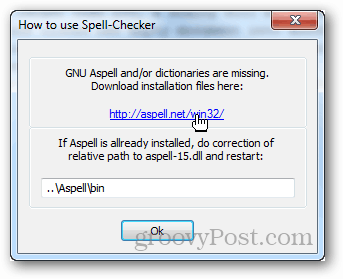
Tutaj potrzebujesz dwóch plików. Pierwszym z nich jest plik binarny oprogramowania bibliotecznego.
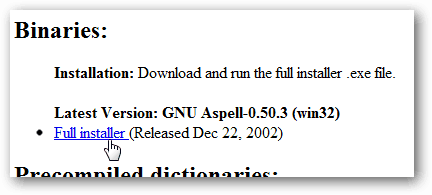
Drugi to wstępnie skompilowany słownik (lista słów) w preferowanym przez Ciebie języku.
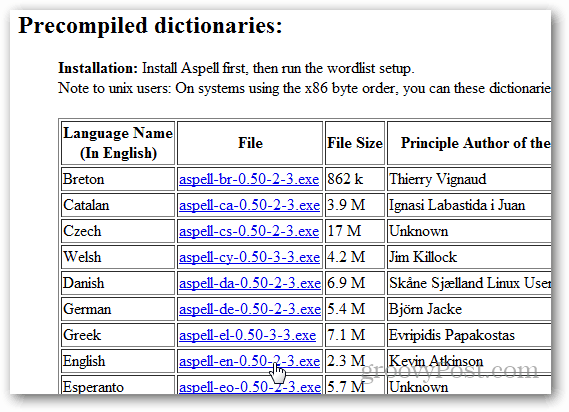
Najpierw uruchom pierwszy instalator plików binarnych, jego pełna nazwa powinna brzmieć Aspell-0-50-3-3-Setup.exe i powinna mieć rozmiar 1277 KB. Instalacja jest prosta; klikaj przycisk Dalej kilka razy.
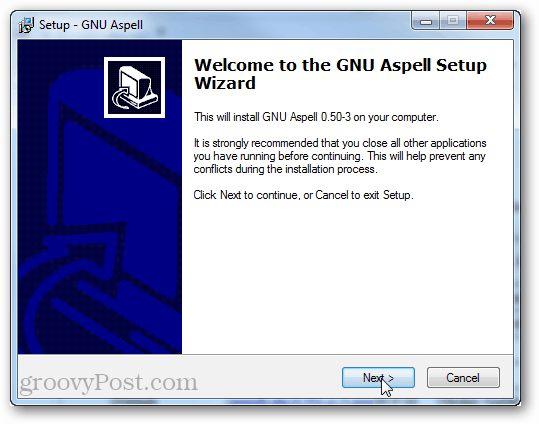
Następnie zainstaluj plik słownika. Ma ten sam typ konfiguracji; kliknij dalej, aż to się skończy.
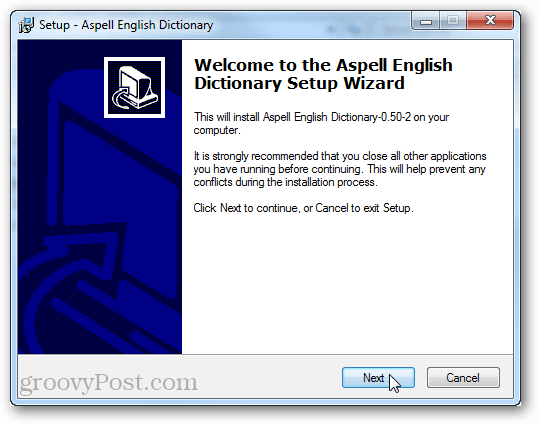
Teraz wszystko, co musisz zrobić, to wyjść i ponownie uruchomić Notepad ++.
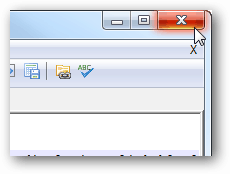
Narzędzie do sprawdzania pisowni z menu Wtyczki powinno mieć różne opcje. Kliknij Sprawdzanie pisowni, aby rozpocząć sprawdzanie pisowni. Możesz także użyć skrótu Ctrl + Alt + Shift + S.
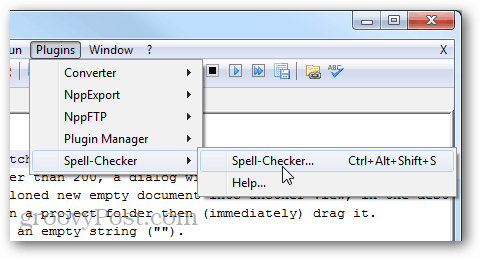
Otwarte okno sprawdzania pisowni działa podobnie jak funkcja „znajdź”, z wyjątkiem tego, że sprawdzanie pisowni automatycznie wyszukuje słowa, które nie pasują do jego słownika.
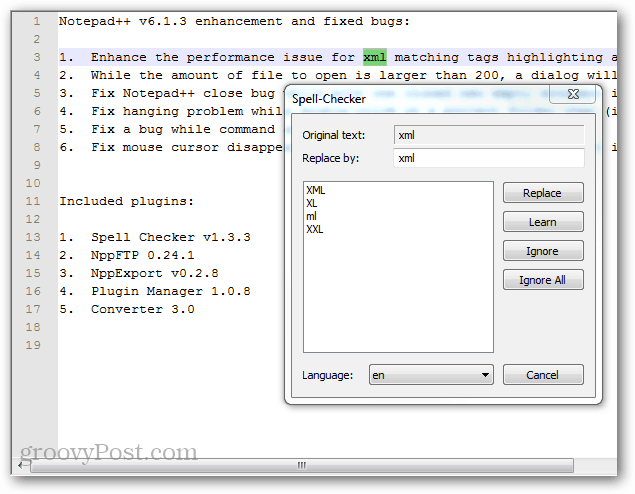
To wszystko, aby skonfigurować sprawdzanie pisowni w Notepad ++. Jeśli nie jesteś użytkownikiem Notepad ++, daj mu wir jako zamiennik notepad.exe za pomocą Ninite — bezpłatnej aplikacji, która z łatwością instaluje najlepsze darmowe oprogramowanie w sieci.
Messenger nie może otworzyć załącznika lub linku? Dowiedz się, jak rozwiązać ten problem dzięki sprawdzonym krokom i wskazówkom.
Dowiedz się, jak szybko stworzyć grupę kontaktów w Outlook, aby efektywnie zarządzać swoimi wiadomościami e-mail. Oszczędzaj czas z naszą szczegółową instrukcją.
Dowiedz się, jak rozwiązać problem z błędem 740 żądana operacja wymaga podniesienia Windows 10 problemów z rozwiązaniami przedstawionymi w tym artykule.
Jeśli chcesz mieć większą kontrolę nad tym, które witryny próbują uzyskać dostęp na Twoim komputerze, oto jak skutecznie zarządzać uprawnieniami witryny w Microsoft Edge.
Poznaj najlepsze emulatory PS4 na PC, które pozwolą Ci grać w gry na konsole PlayStation 4 za darmo na komputerach z Windows.
Odkryj możliwe rozwiązania, aby naprawić błąd wyjątku nieznanego oprogramowania (0xe0434352) w systemie Windows 10 i 11 podany tutaj…
Jak usunąć animacje z prezentacji PowerPoint, aby dostosować ją do profesjonalnych standardów. Oto przydatne wskazówki.
Radzenie sobie z Wicked Whims, które nie działają w Sims 4. Wypróbuj 6 skutecznych rozwiązań, takich jak aktualizacja modów i więcej.
Odkryj jak naprawić problem z kontrolerem PS4, który się nie ładuje. Sprawdź 8 prostych rozwiązań, w tym testy kabli, portów oraz reset kontrolera.
Dowiedz się, jak naprawić Operacja nie zakończyła się pomyślnie, ponieważ plik zawiera wirusa Windows 11/10 i nie można otworzyć żadnego pliku…

![[NAPRAWIONO] Błąd 740 Żądana operacja wymaga podwyższenia systemu Windows 10 [NAPRAWIONO] Błąd 740 Żądana operacja wymaga podwyższenia systemu Windows 10](https://luckytemplates.com/resources1/images2/image-2122-0408150409645.png)





![Napraw kontroler PS4 nie ładuje się [8 łatwych ROZWIĄZAŃ] Napraw kontroler PS4 nie ładuje się [8 łatwych ROZWIĄZAŃ]](https://luckytemplates.com/resources1/images2/image-9090-0408151104363.jpg)
![Operacja nie została zakończona pomyślnie, ponieważ plik zawiera wirusa [NAPRAWIONO] Operacja nie została zakończona pomyślnie, ponieważ plik zawiera wirusa [NAPRAWIONO]](https://luckytemplates.com/resources1/images2/image-4833-0408151158929.png)